Sommario
1: Routing Processor (RP-E) Universal Serial Bus (USB) Procedura di avvio che utilizza il menu Basic Input/Output System (BIOS) (da seguire fino a CSCvm77427)  fisso)
fisso)
2: Bringup RP-E in standby (da seguire fino a CSCvk33106)  fisso)
fisso)
3: LC Bringup (se richiesto)
1. Procedura di avvio USB RP-E tramite menu BIOS
Questa procedura è applicabile a partire dalla versione 6.3.1 (dove è stato introdotto il supporto RP-E).
Questo non è specifico per qualsiasi tipo di chassis, ma è rilevante per lo chassis specifico RP-E, ad esempio, qualsiasi chassis modulare come 5504, 5508, 5516 con RP-E.
Non applicabile inoltre alle piattaforme fisse.
Passaggio 1: Preparare l'USB con l'immagine seguendo questa procedura
Passaggio 2: Verificare inoltre che il MD5 dei file sia lo stesso.
Passaggio 3: In un singolo sistema RP con USB inserito, eseguire un ciclo di alimentazione.
4. Premere Esc per accedere al menu BIOS. Dovremmo vedere qualcosa come sotto.

Passaggio 5: Selezionare l'opzione "Boot Manager" e premere Invio.

Passaggio 6: Selezionare UEFI: opzione Shell incorporata dal menu sottostante

Passaggio 7: Premere un tasto qualsiasi per passare al prompt Shell> oppure, per impostazione predefinita, la console passerà al prompt Shell.
** Si noti che il comando delete/backspace non funziona. Se viene digitato un testo non corretto, premere Invio per evitare che influisca sulla procedura corrente.
Passaggio 8: Digitare "fs1:" e premere Invio
** Prestare attenzione allo slot in cui è inserito l'USB, in base al quale, il file system seguente potrebbe variare (tra fs0 e fs1) **
In questo esempio, l'USB è inserito nello slot1.
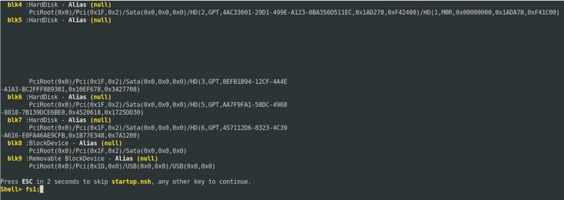
Passaggio 9: Digitare "ls" per elencare il contenuto di "boot" ed "EFI" (l'intera istantanea è fornita di seguito)
Passaggio 10: EFI cd
Passaggio 11: s
Passaggio 12: avvio da cd

Passaggio 13: Dopo aver elencato i contenuti, è necessario visualizzare grub.cfg e bootx64.efi
Passaggio 14: Digitare "bootx64.efi" e premere Invio. (La scheda funziona per il completamento automatico)

Passaggio 15: In base al registro sopra riportato, RP-E si avvia dall'USB.
Passaggio 16: Dopo l'accensione dell'RP, configurare il nome utente/password e seguire i passaggi rimanenti.
2. Bringup RP-E in standby
Passaggio 1: Inserire l'RP-E in standby nel sistema (nell'esempio riportato è stato inserito RP1).
Passaggio 2: Questo passaggio dipende dallo stato dell'RP-E in standby. Seguire le indicazioni del caso.
Nota: Se non è presente alcuna immagine selezionata effettuando l'ordine, il prezzo RP di ricambio verrà spedito con l'ultima immagine per impostazione predefinita.
Per sincronizzarlo con l'RP-E attivo, eseguire il seguente comando da RP0 sysadmin, una volta rilevato lo standby nell'inventario.
Eseguire il comando riportato di seguito da RP0 sysadmin per visualizzare l'RP in standby.
sysadmin-vm:0_RP0# percorso del modulo hardware 0/RP1 bootmedia network reload
È possibile monitorare la console di RP1 per assicurarsi che il PXE interno sia attivato. In questo modo viene attivata la modalità di standby RP.
Nota: Se l'immagine è danneggiata/eliminata dalla modalità standby RP-E, si sincronizza con la modalità di avvio attiva RP o può utilizzare l'avvio USB in base alla procedura di avvio USB RP-E tramite il menu BIOS descritta in precedenza
3. LC Bringup (se richiesto)
Passaggio 1: Eseguire il comando seguente da RP0 sysadmin per visualizzare qualsiasi scheda di linea. (ad esempio 0/0)
sysadmin-vm:0_RP0# percorso del modulo hw 0/0 bootmedia network reload